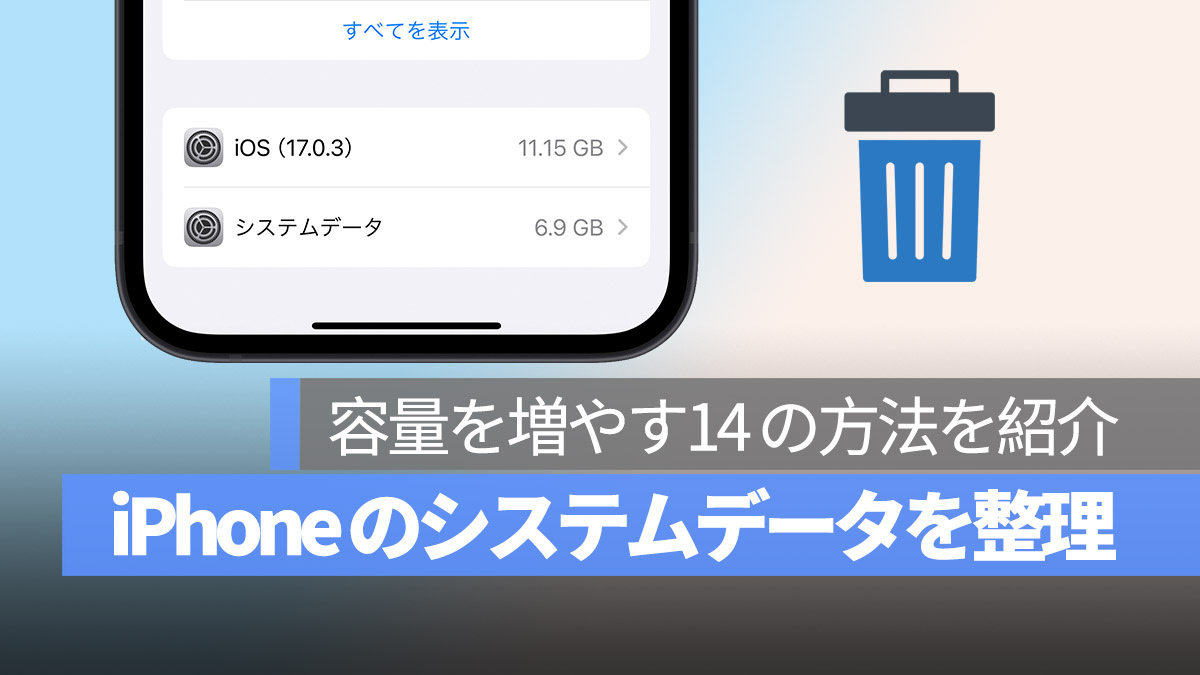
多くの人が質問しています。iPhone のストレージに表示される「その他」または「システムデータ」が多すぎで大量の容量を占めており、どのようにして削除して空き容量を確保するのかという質問です。
今日の記事では、iPhone ストレージに表示される「その他」と「システムデータ」の項目について、何なのか、そして多すぎる iPhone ストレージの「その他」と「システムデータ」をどのように削除してクリーンアップするのかについて話し合います。
更に面白いコンテンツを観たい人は、Instagram @applealmondjp と Twitter X @Applealmond1 をフォローしてください!
iPhone ストレージの「その他」または「システムデータ」とは何ですか?
「設定」→「一般」→「iPhoneのストレージ」の最下部に「システムデータ」という項目がありますが、以前のバージョンでは「その他」と呼ばれていました。しかし、システムではこの項目に何が含まれているかを説明しておらず、通常「その他」または「システムデータ」の項目は大きな容量を占めていますが、直接削除することはできません。
「その他」または「システムデータ」の項目には主に以下の内容が含まれています:
- iOS システムの一時ファイル
- iOS システムのログ記録ファイル
- Siri の音声ファイル
- アプリの更新ファイル
- アプリおよびシステム関連の一時ファイル
- アプリle Music のストリーミング音楽、メディアのインデックスファイル
- Safari の一時ファイル
簡単に言えば、「システムデータ」または「その他」の項目には、iOS の実行をスムーズにするための多くのファイルが含まれています。たとえば、Safari の一時ファイルは、以前に閲覧したウェブページをより速く開くのに役立ち、Apple Music のストリーミング音楽のインデックスファイルは、Apple Music で曲をより速く見つけるのに役立ちます。
「その他」と「システムデータ」を削除することはできますか?影響はありますか?
iPhone ストレージの「その他」または「システムデータ」は削除可能であり、iPhone の使用に影響を与えることはありません。唯一の影響は、削除した後、特定の操作を実行するのに少し時間がかかる可能性があることですが(気づかないかもしれません)、削除後初回の実行に限ります。その後、システムの一時ファイルやインデックスファイルが再構築されると、実行時間が速くなります。
「その他」と「システムデータ」を削除した後は問題ありませんか?
上記で述べたように、多すぎる「その他」と「システムデータ」を削除しても、システムがこれらの一時ファイル、インデックスファイル、ログファイルを再構築するのを防ぐことはできません。そのため、使用時間が長くなるにつれて、これらの一時ファイル、ログファイルが再び「その他」と「システムデータ」に書き込まれ、この項目が占める容量が増加します。
したがって、たまに「その他」または「システムデータ」を削除することはできますが、「その他」または「システムデータ」が iPhone ストレージを占めることを完全に避けることはできません。
iPhoneストレージの「その他」または「システムデータ」の削除方法は?
ここで注意していただきたいのは、iPhone ストレージの「その他」または「システムデータ」には、アプリ関連の一時ファイルが多く含まれており、一度にすべてを削除することはできません。アプリの一時ファイルや古いファイルから削除する必要があります。
01. Safariのウェブページの一時ファイルをクリアする
iPhoneの「その他」または「システムデータ」を削除するには、「設定」→「Safari」に進み、「履歴と Web サイトデータを消去」を選択して確認します。これにより、「その他」または「システムデータ」内の Safari の一時ファイル、Cookies、ログファイルなどを削除し、一部の「その他」または「システムデータ」の空き容量を確保できます。
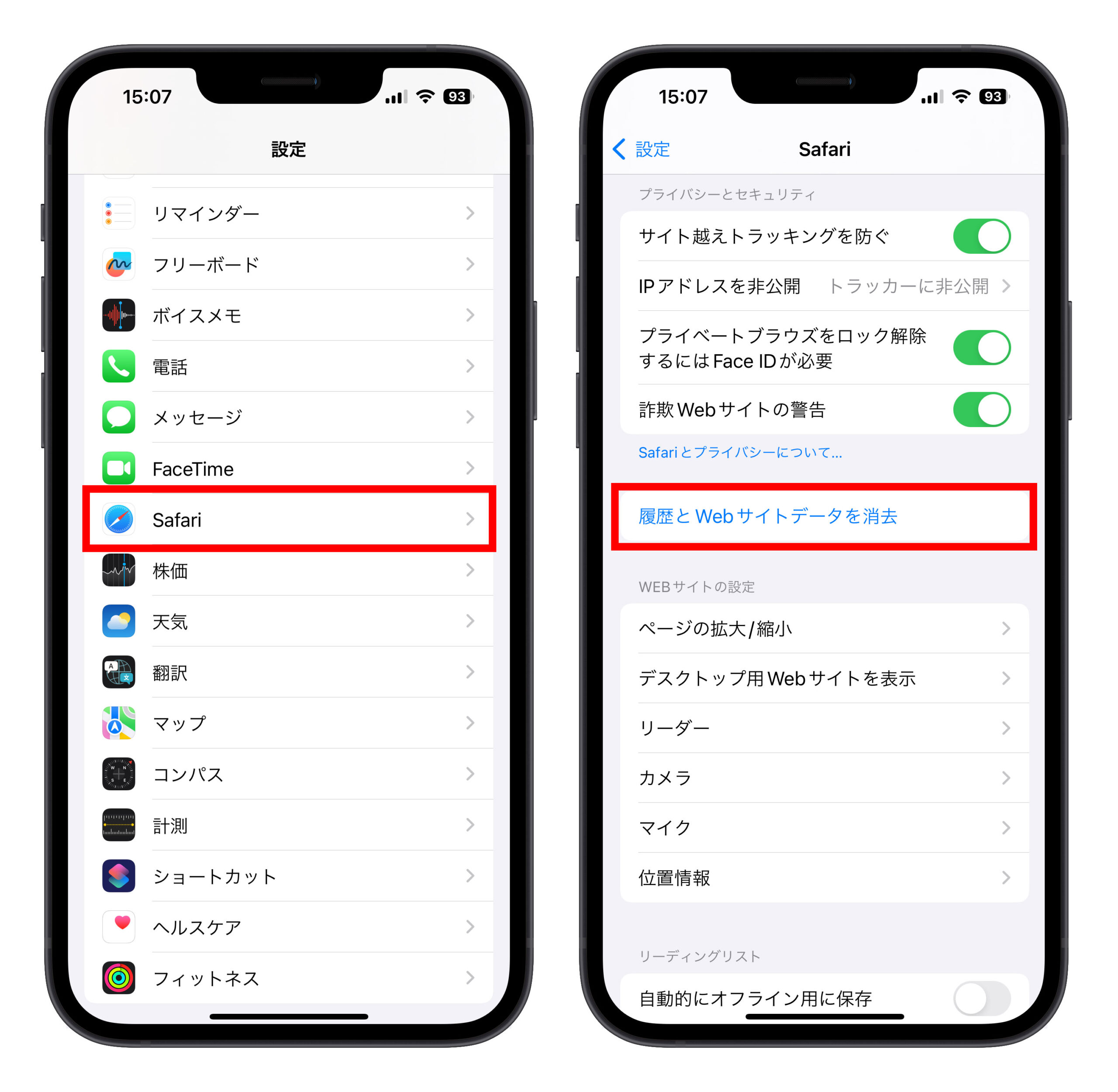
02. Safariのウェブサイトデータを削除する
Safariの一時ファイルを削除するだけでなく、「その他」または「システムデータ」のストレージを解放するために、Safariのウェブページデータも削除することができます。
「一般」→「iPhoneのストレージ」に進み、Safariの項目を選択します。
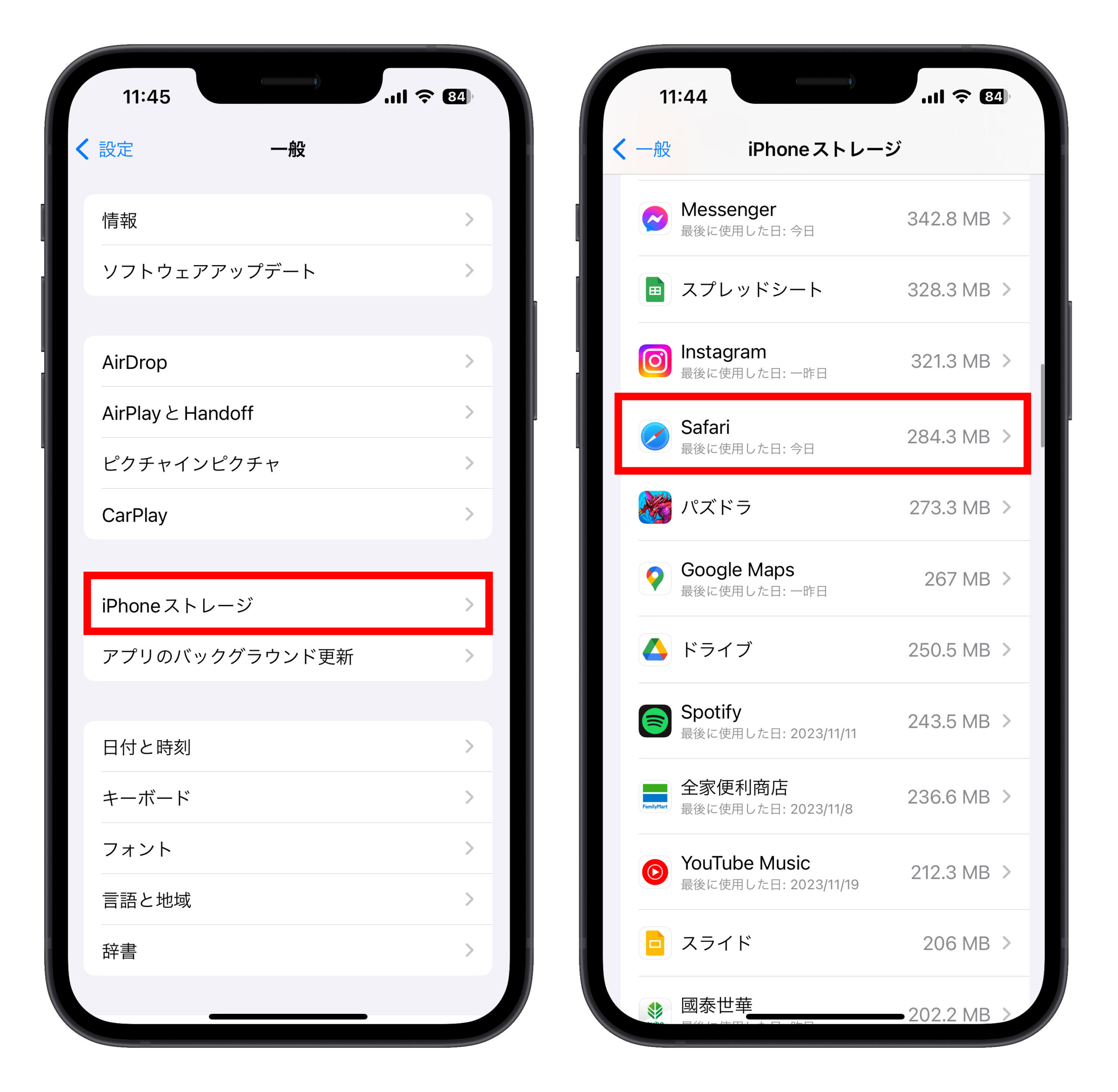
「Web サイトデータ」をクリックし、「すべての Web サイトデータを削除」を選択します。
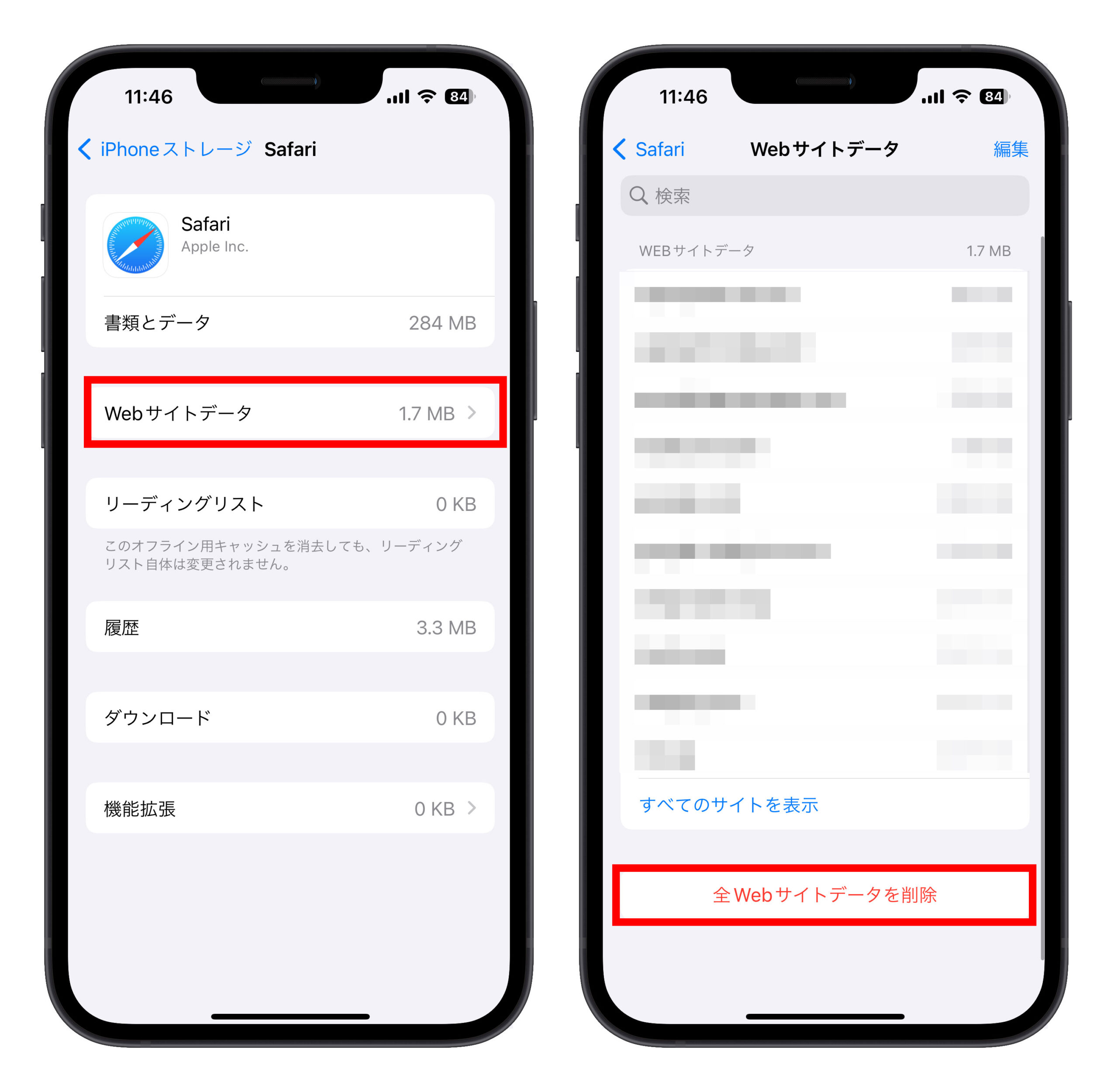
03. 古い、不要なメッセージやテキストファイルを削除する
iMessage のアプリも、「その他」または「システムデータ」内にログファイルを保存しています。メッセージアプリにアクセスし、古いメッセージやテキストを削除します。
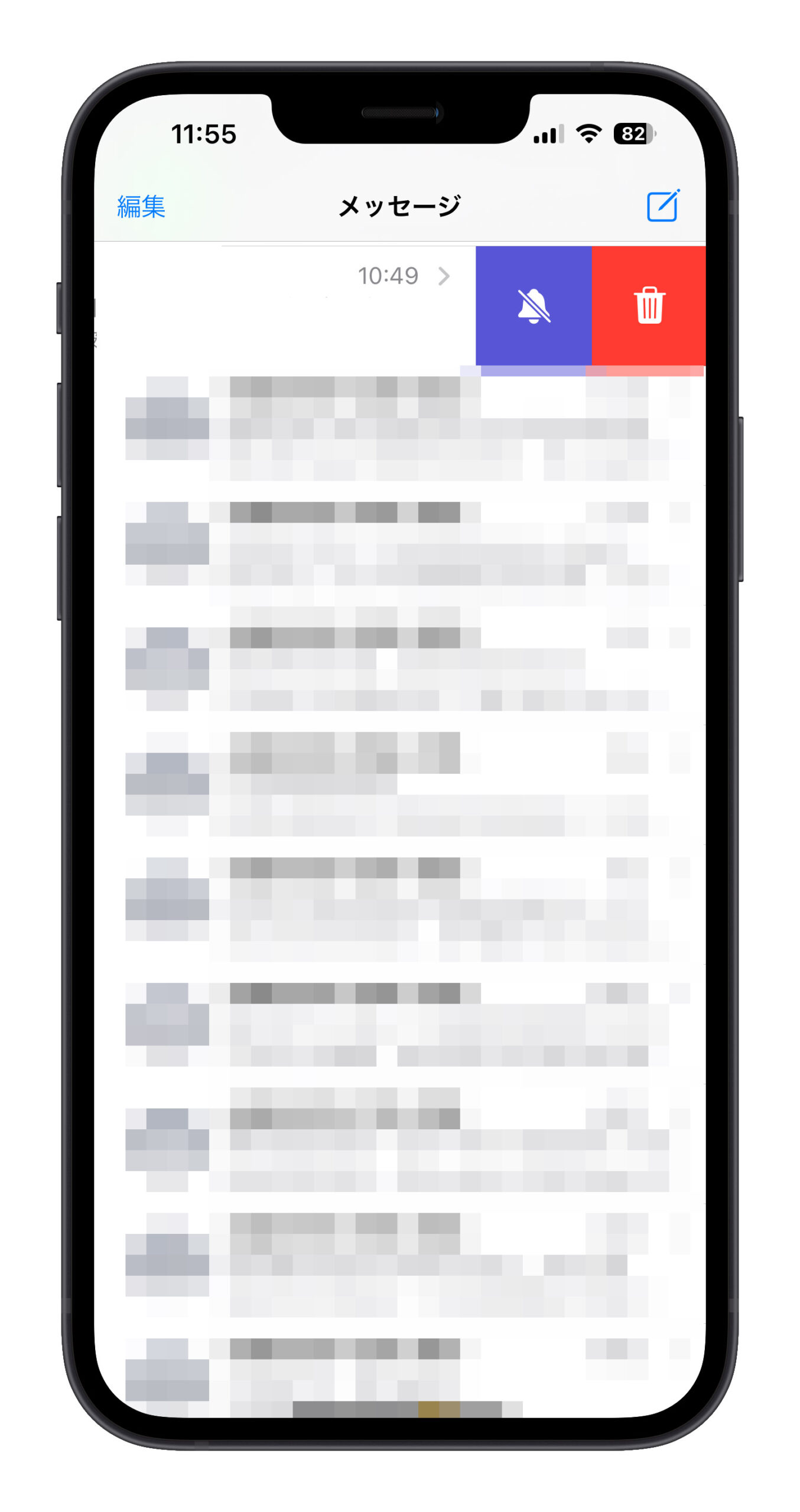
また、「設定」→「一般」→「iPhoneのストレージ」に進み、「メッセージ」項目を選択し、写真や動画項目内の古い、不要なファイルを削除することもできます。
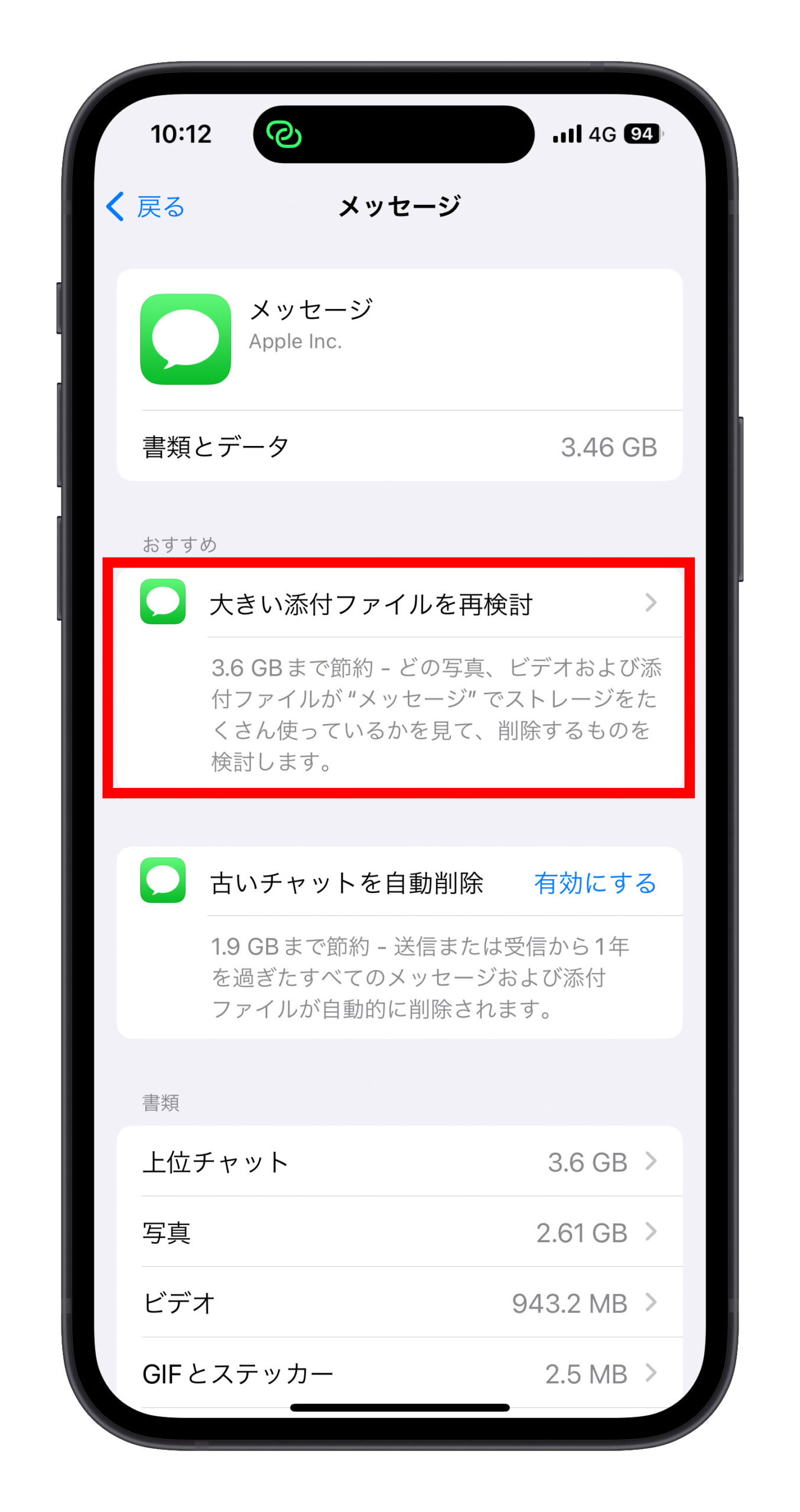
04. メッセージの保持期間を短縮する
iPhone の「設定」→「メッセージ」に進み、「メッセージの履歴」の保持期間を選択して、30 日に短縮することで、「その他」または「システムデータ」がiPhoneのストレージを過度に占有するのを防ぐことができます。
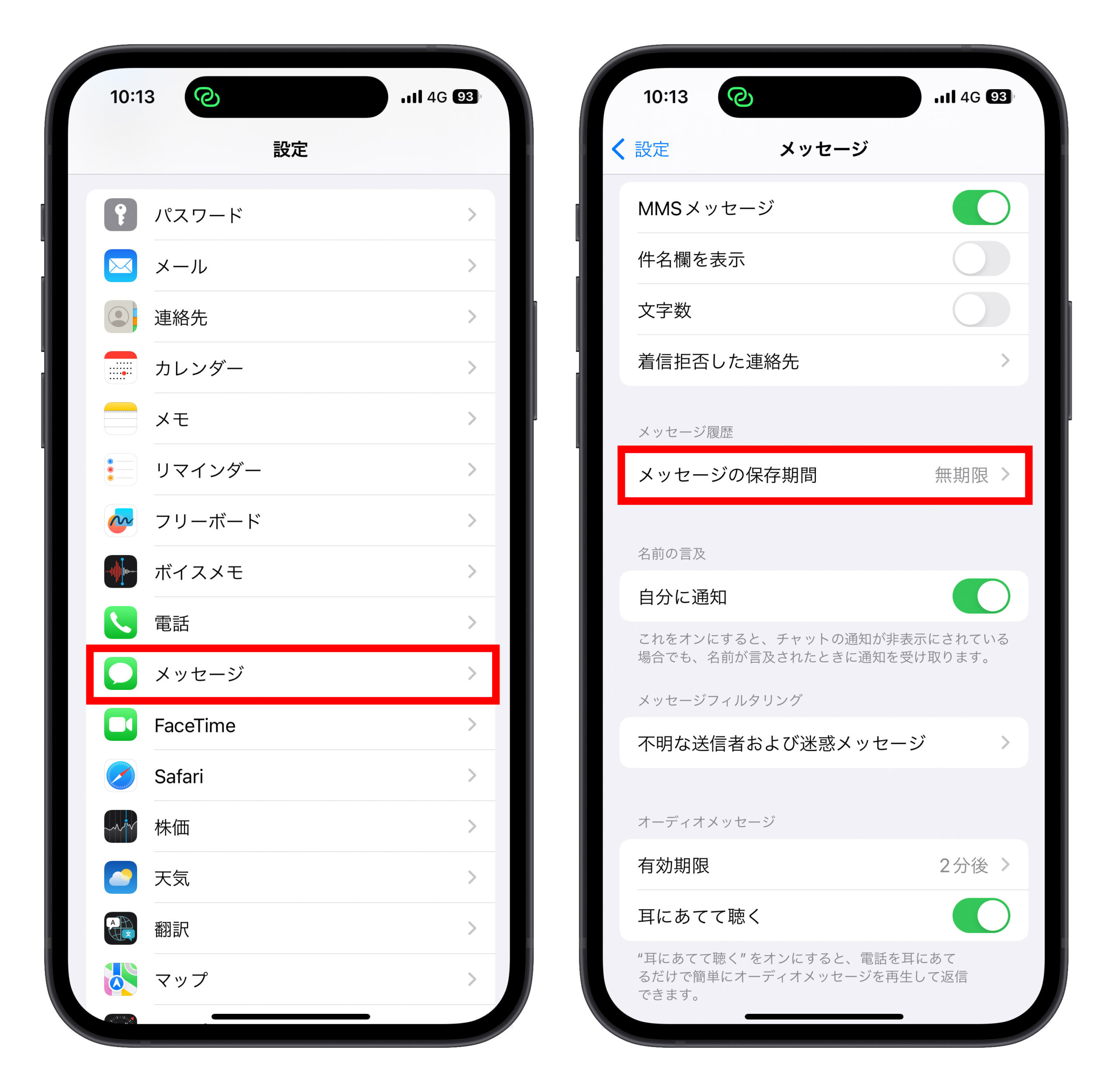
05. iPhone 内の重複写真を削除する
iPhone の写真には索引ファイルが生成され、システムが検索時に写真を迅速に見つけることができます。そのため、写真が増えるほど索引ファイルも大きくなり、必要のない重複写真を削除することで、「その他」や「システムデータ」の領域を占有するのを避けることができます。
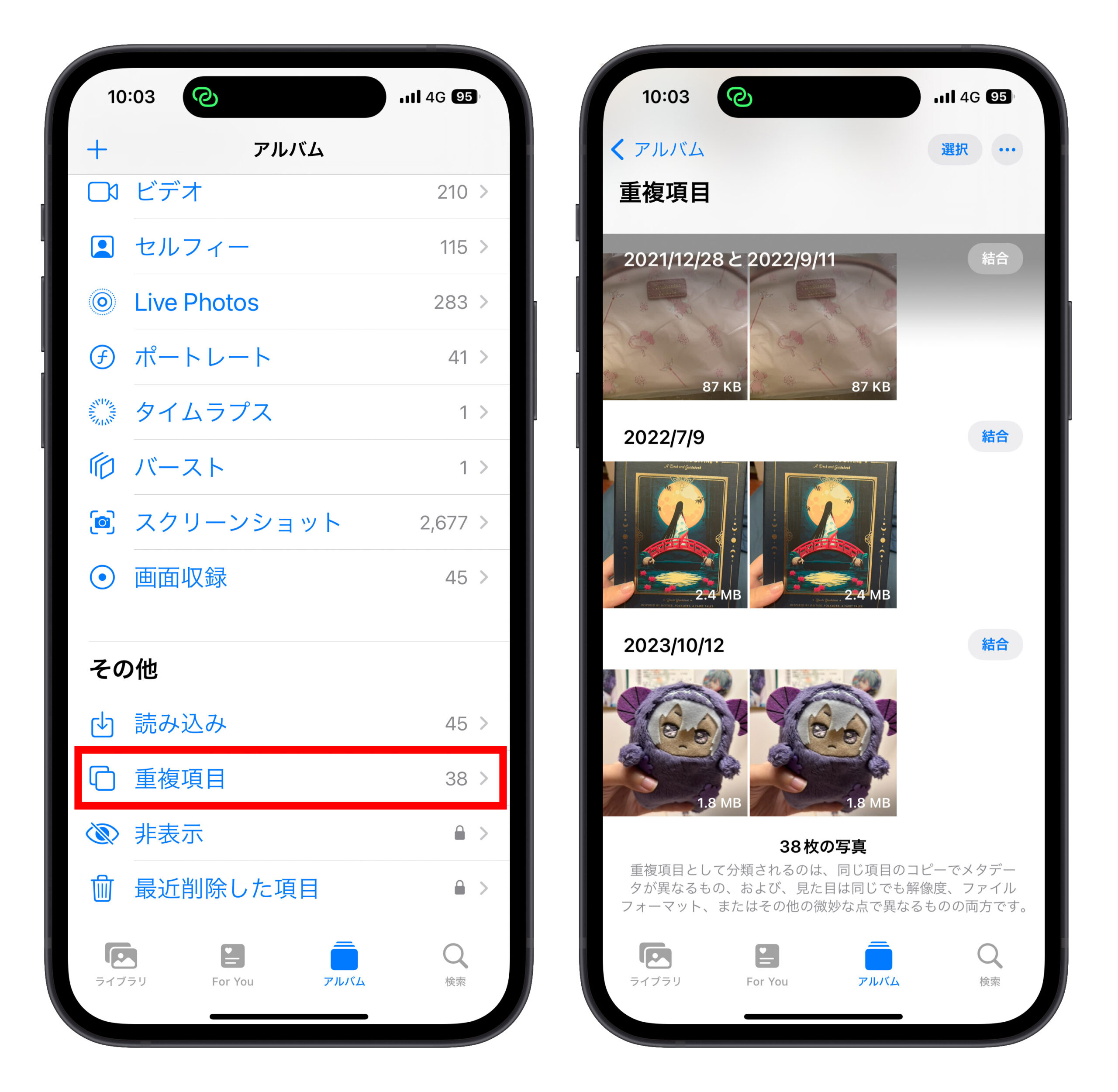
06. 「写真」アプリ の「最近削除した項目」内の写真を削除する
「写真」アプリ で削除された写真は、「最近削除した項目」アルバムで1ヶ月間保存されます。これらの写真がもはや必要ない場合は、「写真」アプリ にアクセスして最近削除した項目内の写真を削除してください。
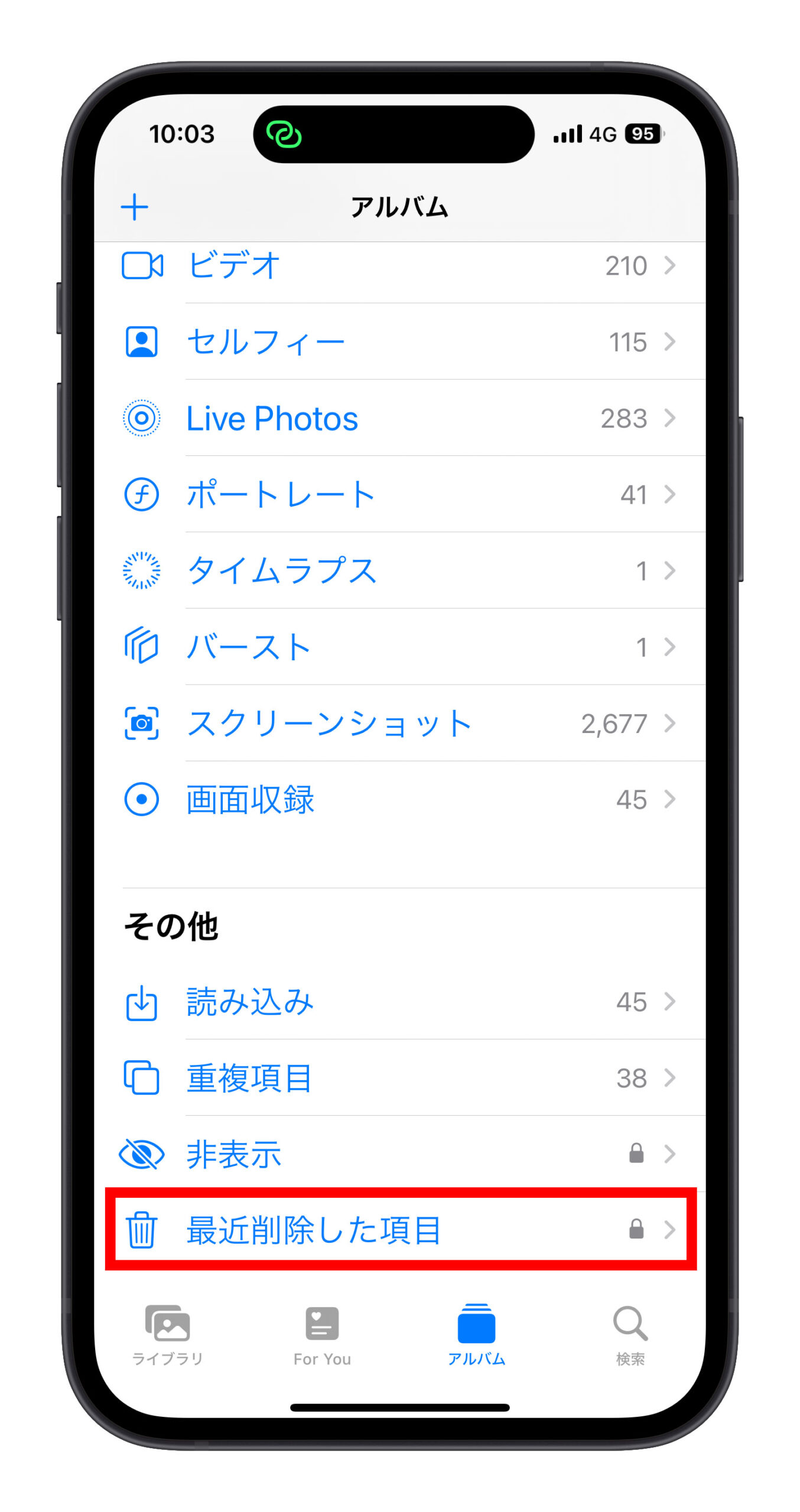
07. LINE の一時ファイルを削除する
LINE はよく使用されるアプリで、長期間使用すると LINE の一時ファイルが非常に大きくなります。これは LINE 自体のスペースを占めるだけでなく、「その他」や「システムデータ」の領域も大きくするため、定期的に LINE アプリ の一時ファイルを削除し、「その他」や「システムデータ」のストレージを解放することをお勧めします。
LINEの一時ファイルを削除する際は、「キャッシュデータ」だけでなく、下部の「写真」、「ボイスメッセージ」、「ファイル」も一緒に削除することができます。
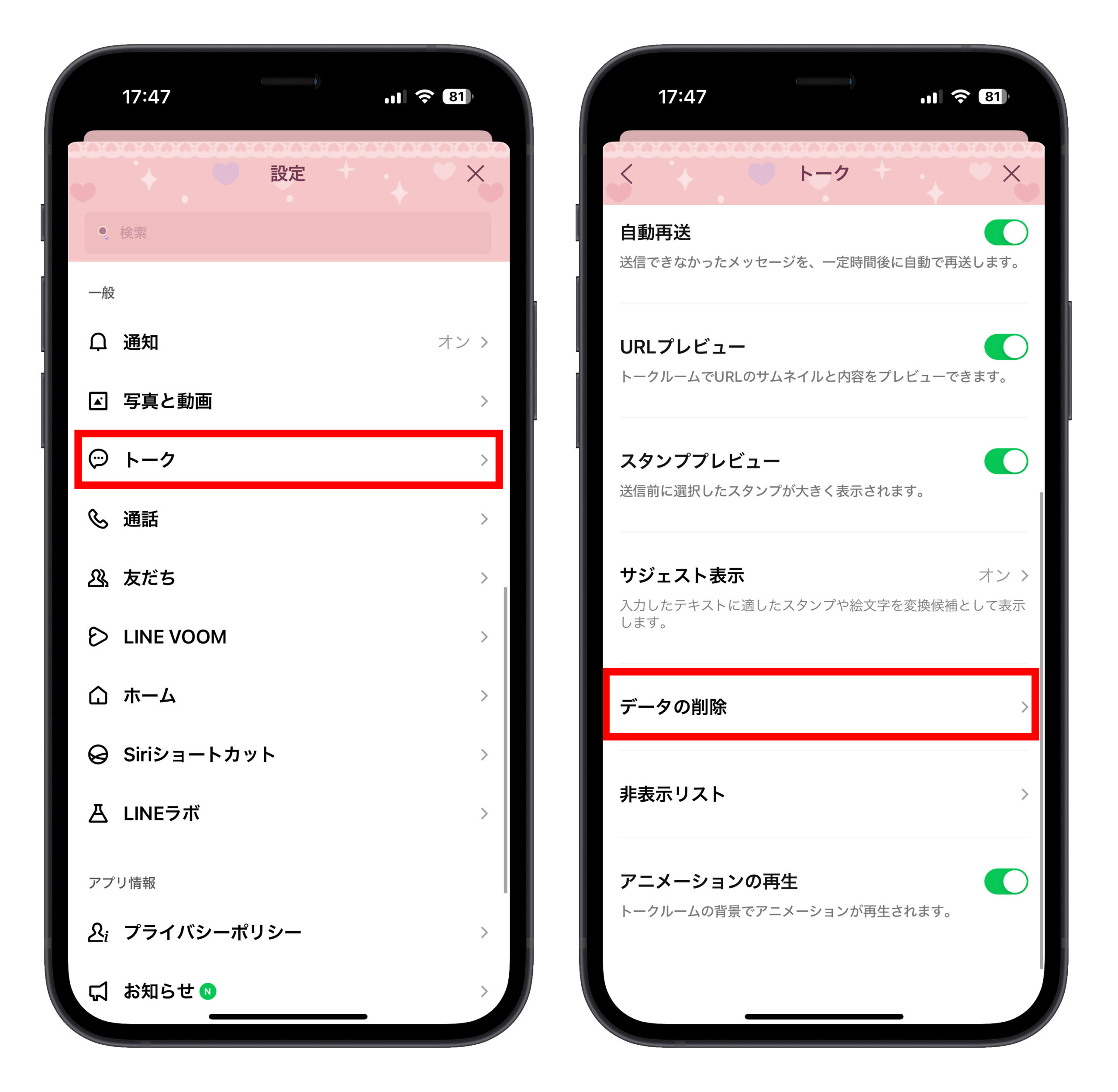
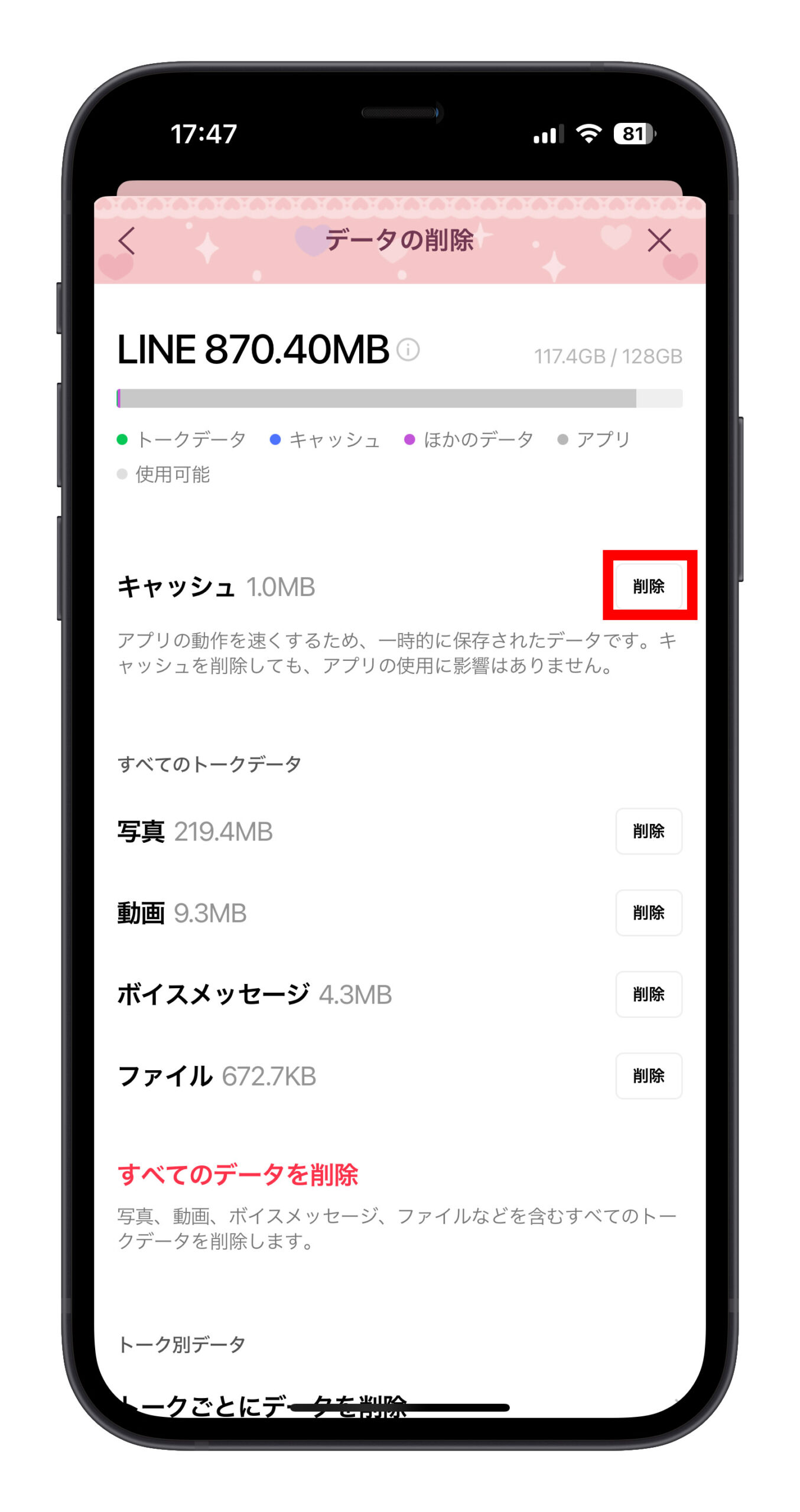
08. ポッドキャストの一時ファイルを削除する
先に述べたように、ストリーミングメディアの一時ファイルも「その他」や「システムデータ」の領域を占有しています。ポッドキャスト を聴いている場合は、「設定」→「一般」→「iPhoneのストレージ」に進み、ポッドキャスト の項目を見つけて、ポッドキャストの一時ファイルを削除し、「その他」や「システムデータ」のストレージを解放することができます。
09. ポッドキャストのダウンロードされたエピソードを自動削除する設定
手動で ポッドキャスト の一時ファイルを削除するだけでなく、再生された ポッドキャスト のエピソードを iPhone から自動的に削除する設定もできます。これにより、削除時に「その他」や「システムデータ」のストレージも一緒に解放されます。
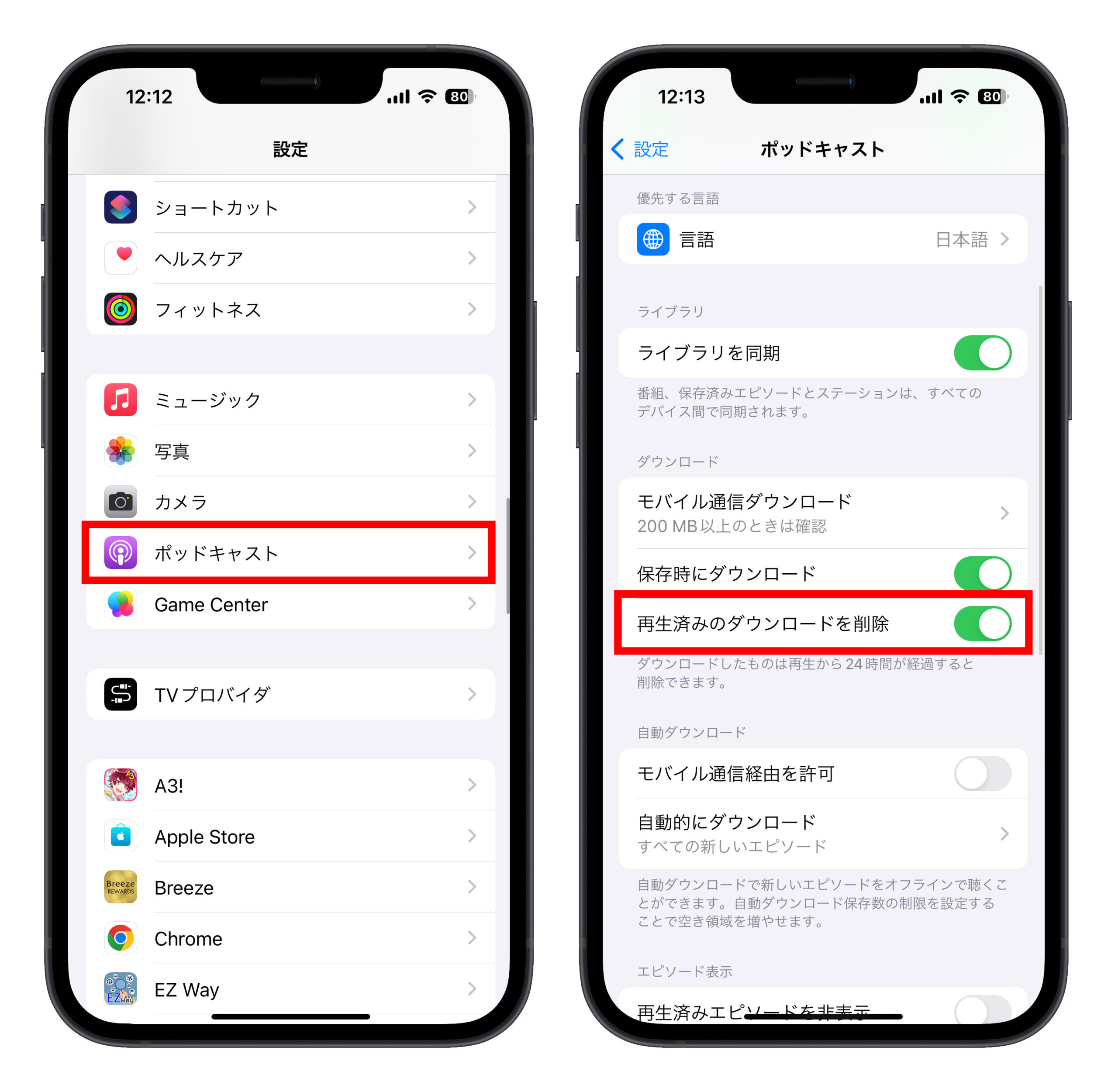
10. オフライン再生のためにダウンロードし、ストリーミングを使用しない
可能であれば、音楽や動画を直接iPhoneにダウンロードして再生し、ストリーミングを使用しないことで、「その他」や「システムデータ」の増大を抑えることができます。
先に述べたように、ストリーミングメディアは再生をスムーズにするために一部の一時ファイルや索引ファイル、関連ファイルを iPhone にダウンロードしますが、一部のアプリには一時ファイルの手動削除機能がないため、システムが自動的にこれらのファイルを削除するのを待つ必要があります。したがって、ファイルを直接ダウンロードして、必要ない場合は直接削除することをお勧めします。
11. 古いメールを削除する
iPhone の内蔵「メール」アプリを使用してメールの送受信を行っている場合、メールやメールの添付ファイルも iPhone の空間を占めるため、一部のファイルは「その他」や「システムデータ」の領域を占有します。そのため、不要なメールや添付ファイルを定期的に削除することで、「その他」や「システムデータ」のストレージを解放することができます。
12. アプリの自動更新機能をオンにする
もしアプリの自動更新機能がオフになっている場合、システムには多くの「〇〇アプリが更新可能です」というメッセージが保存されています。これが アプリ Store でアプリが更新可能であると表示される理由です。
自動更新機能をオンにすると、アプリが常に最新状態に保たれるため、システムは「アプリが更新可能」という情報を保存する必要がなくなり、「その他」や「システムデータ」が占めるストレージが増えることを防ぐことができます。
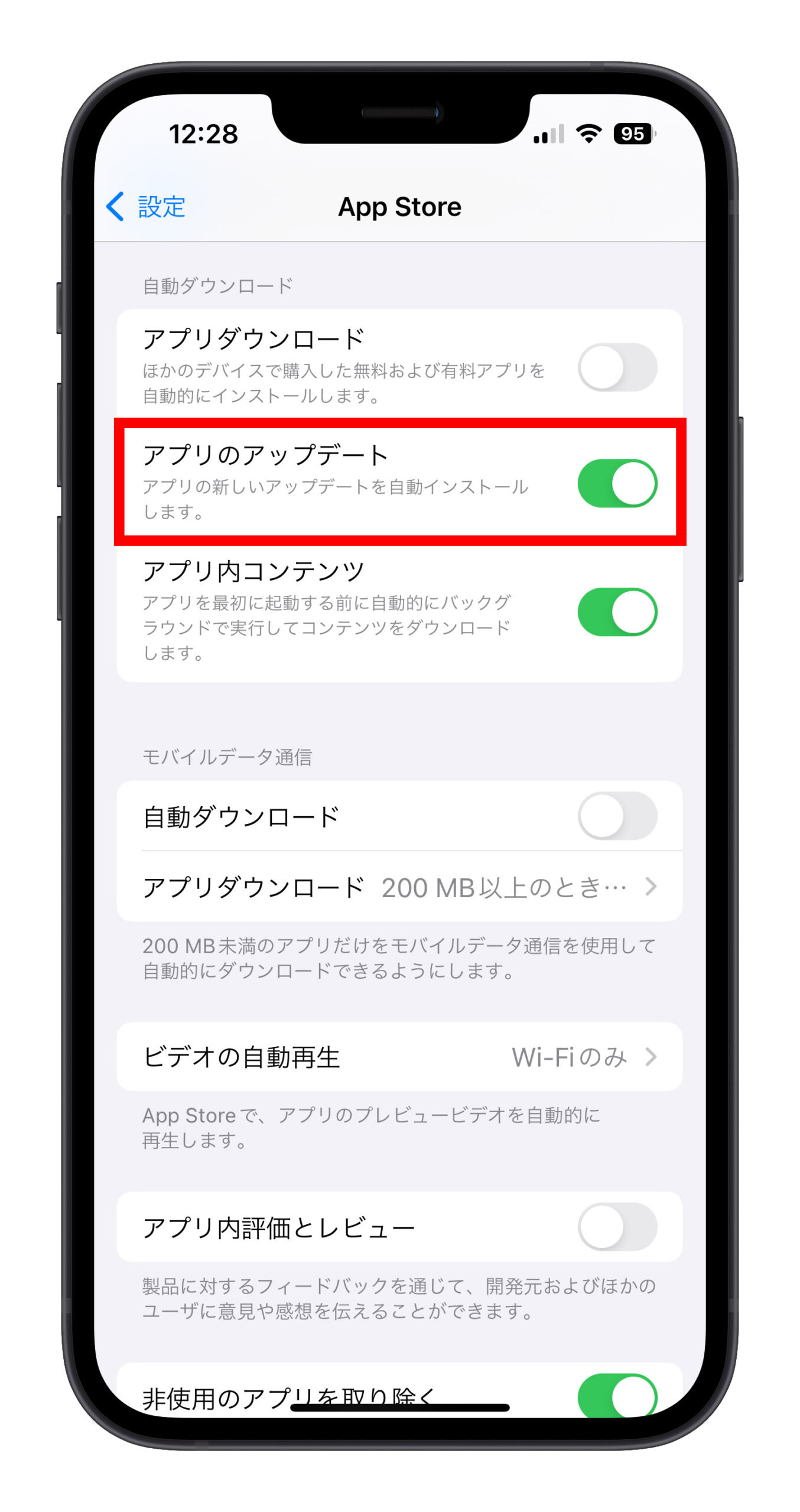
13. 通常使用していないアプリを取り除く
iPhone のストレージにある「その他」や「システムデータ」には、多くのアプリ関連の一時ファイルが含まれています。システム内のアプリが多ければ多いほど、このファイルも大きくなります。したがって、ほとんど使用していないアプリを取り除き、「その他」や「システムデータ」が占める iPhone のストレージを減らすことをお勧めします。
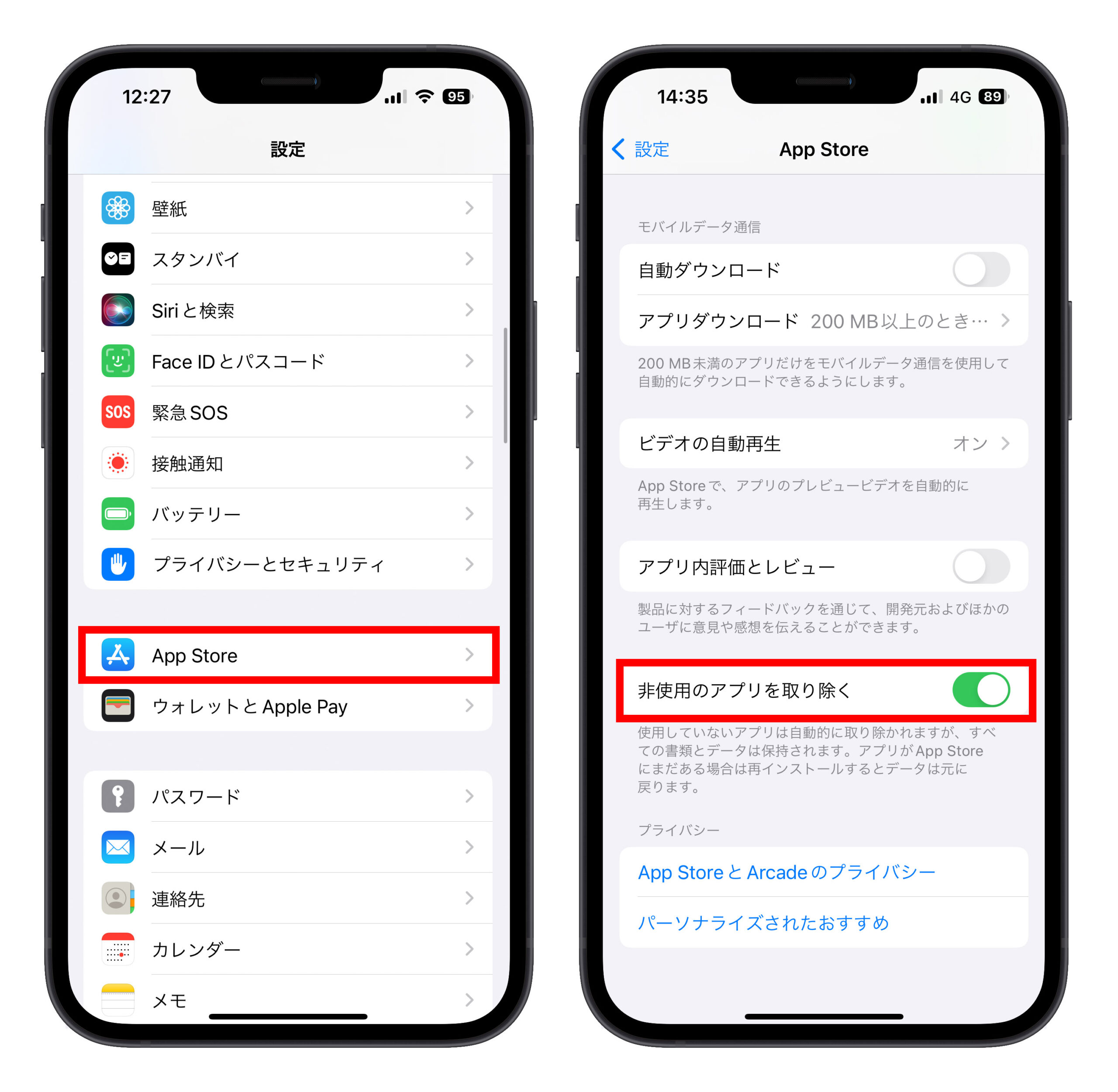
14. iPhoneを再起動する
iPhone が稼働している間には、多くのログファイルや一時ファイルが生成されます。これらはアプリとは関連がないことが多く、通常、システムがシャットダウンされ、再起動後に削除されます。したがって、「その他」や「システムデータ」のスペースを解放する必要がある場合、iPhoneを再起動することも効果的です。
iPhone の「その他」や「システムデータ」の削除方法:まとめ
今回の記事は iPhone のストレージ「システムデータ」や「その他」の容量が多すぎる問題について解説しました。
iPhone のストレージ「システムデータ」や「その他」を削除するための 14 の方法をまとめました:
- Safari のウェブページ一時ファイルをクリアする
- Safari のウェブサイトデータを削除する
- 古い、不要なメッセージやテキストファイルを削除する
- メッセージの保持期間を短縮する
- iPhone 内の重複写真を削除する
- 「写真」アプリのごみ箱内の写真を削除する
- LINE の一時ファイルを削除する
- ポッドキャストの一時ファイルを削除する
- 再生済みのポッドキャストエピソードを自動的に削除する設定
- オフライン再生用にダウンロードし、ストリーミングを使用しない
- 古いメールを削除する
- アプリの自動更新機能をオンにする
- 通常使用していないアプリをアンインストールする
- iPhone を再起動する
最後に、iPhone のストレージ内の「その他」や「システムデータ」は単一のファイルではなく、多くの小さなシステム一時ファイルやログファイルで構成されていますが、長期間使用すると数十 GB の大きなファイルになることがあります。そのため、定期的に上記の 14 項目のガイドに従って iPhone を整理し、多すぎる「その他」や「システムデータ」のストレージを削除、解放することをお勧めします。
更に面白いコンテンツを観たい人は、Instagram @applealmondjp と Twitter X @Applealmond1 をフォローしてください!
